
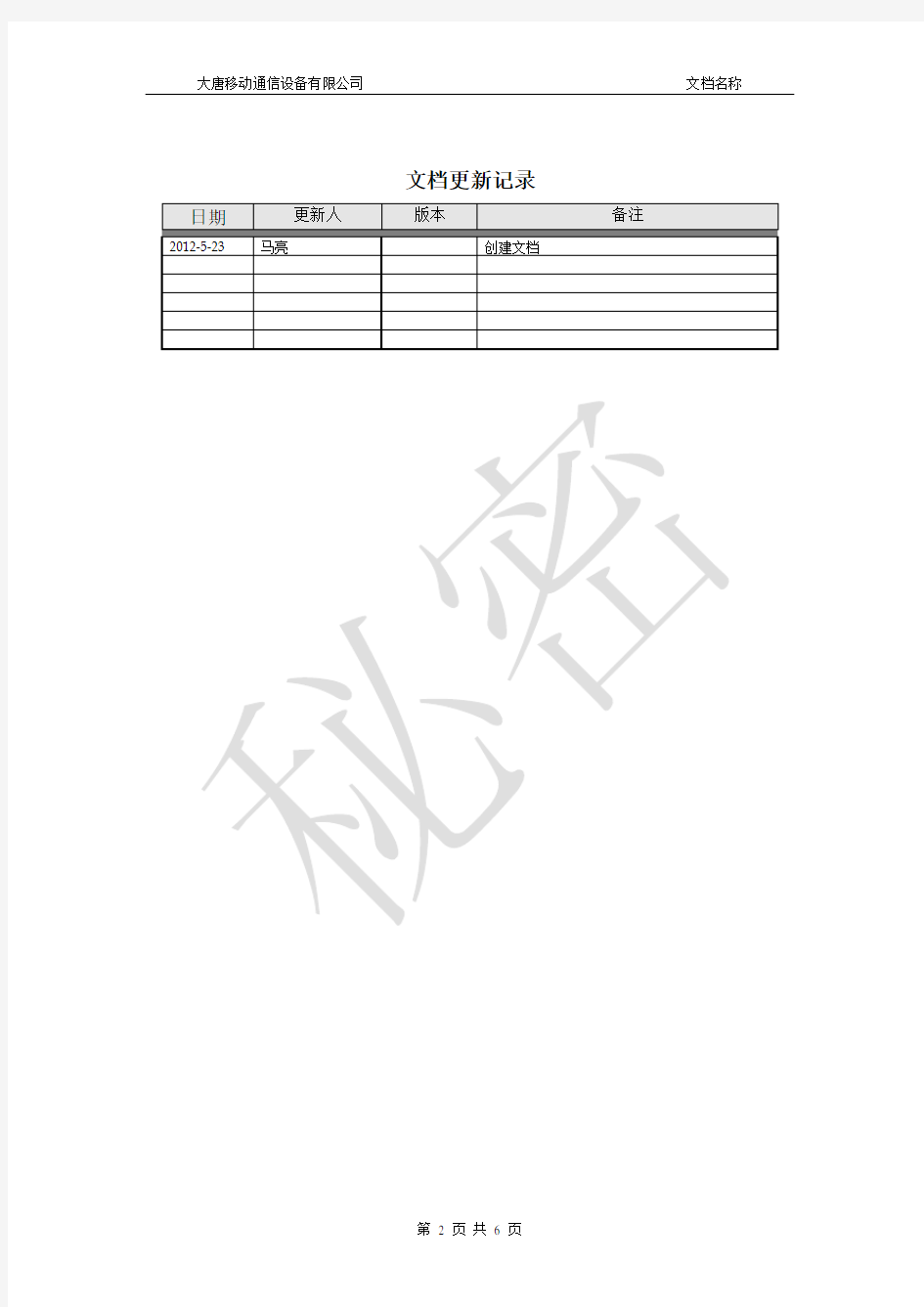
N9340B扫频仪操作手册
项目名称EM5116
文档编号
版本号V1.0.0
作者马亮
版权所有
大唐移动通信设备有限公司
本资料及其包含的所有内容为大唐移动通信设备有限公司(大唐移动)所有,受中国法律及适用之国际公约中有关著作权法律的保护。未经大唐移动书面授权,任何人不得以任何形式复制、传播、散布、改动或以其它方式使用本资料的部分或全部内容,违者将被依法追究责任。
模板编号:版本:V1.0.1 2009-7-30开始实施
文档更新记录
目录
1N9340B扫频仪面板示意图 (4)
2频域扫描 (4)
3时域扫描 (5)
4保存图片 (6)
大唐移动通信设备有限公司
1 N9340B扫频仪面板示意图
N9340B扫频仪如下图所示,最下面是功能键,右面是数字键盘,中间是选择键。
2 频域扫描
1)设置频点输入起始频点和终止频点
选择面板上的FREQ →在选择键上选择起始频点→输入起始频点→在选择键上选择终止频点→输入终止频点
2)设置幅度开启高灵敏度
选择面板上的AMPTD →在选择键上选择开启高灵敏度
3)设置TRACE为最大值保持
选择面板上的TRACE →在选择键上选择最大值保持
4)等待一段时间后选择Maker到要观察的点
选择面板上的MARKER →在选择键上选择搜索峰值,此时marker会自动找到最大值,如果需要观察其他点,可以通过旋钮调整,也可以继续打开其他marker
5)抓图(方法见第4章)
3 时域扫描
1)设置频点输入中心频点
选择面板上的FREQ →在选择键上选择中心频点→输入中心频点
2)设置幅度开启高灵敏度
选择面板上的AMPTD →在选择键上选择开启高灵敏度
3)设置SPAN为零扫宽
选择面板上的SPAN →在选择键上选择零扫宽
4)设置扫描时间
选择面板上的BW/SWP →在选择键上选择扫描时间→设置扫描时间为5ms(或者10ms)
5)选择单次扫描
选择面板上的BW/SWP →在选择键上选择单次扫描
多按几次,观察抓到得图是否有规律
6)设置marker
选择面板上的MARKER →然后滚动旋钮找到需要观察的点
7)抓图(方法见第4章)
4 保存图片
选择面板上的SYS →保存屏幕→输入文件名→ENTER
跨境电商平台操作手册V1.0 目录 1产品介绍 (2) 2管理平台功能操作说明 (2) 2.1系统管理 (2) 2.1.1权限管理 (2) 2.1.2内容管理 (3) 2.1.3日志管理 (4) 2.2商品管理 (4) 2.2.1商品基础信息管理 (4) 2.2.2商品型号管理 (5) 2.2.3商品规格管理 (5) 2.2.4商品详情管理 (6) 2.2.5商品销售管理 (7) 2.2.6特色栏目商品发布 (8) 2.2.7商品入库 (8) 2.3订单管理 (9) 2.4发货管理 (9) 2.4.1待发货管理 (9) 2.4.2待签收管理 (10) 2.5栏目类别 (10) 2.6投票管理 (11) 2.7首页广告 (11) 2.8会员管理 (11) 2.9账户管理 (12) 2.9.1充值管理 (12) 2.9.2提现管理 (13) 2.10行为管理 (13)
跨境电商平台操作手册V1.0 1产品介绍 跨境电商管理平台主要由订单管理、产品管理、客户资源管理、物流管理、前端 展示页面管理等模块组成。系统覆盖了电商平台的所有功能与环节,能有效帮助供货商展示产品,采购商(个人)采购产品。 2管理平台功能操作说明 2.1 系统管理 2.1.1权限管理 权限管理包括:角色管理、管理员管理、用户导入功能。 1)角色管理 选择系统管理 --- 权限管理 --- 角色管理,填入用户名及勾选权限列表,点击确定即可。 2)管理员管理 选择系统管理 --- 权限管理 --- 管理员,填入管理员基础信息及角色,点击确定即可。
3)用户导入 选择系统管理 --- 权限管理 --- 导入用户,选择导入用户的类型、角色,并选择按预设格式编辑的人员信息 excel 文件,即可批量导入用户。 2.1.2内容管理 1)物流公司管理 选择系统管理 --- 内容管理 --- 物流公司管理,填写物流公司基础信息确认即可。
1 PCTEL扫频仪相关介绍 本部分主要是这对ASPS所需数据通过PCTEL SeeGull扫频仪获取时,对应扫频仪如何正常设置、安装以及对应测试模式的设置,文件的导出。适用于SeeGull扫频仪TD-LTE系列产品。 PCTEl用于路测数据采集的软件称为“SeeHawk”。在本手册中,我们主要是借用“SeeHawk”前台数据采集部分,来说明SeeGull扫频仪如何使用。本手册以下章节中如无特别说明,所述内容均适用于全系列SeeGull扫频仪产品。 1.1 支撑型号 支持ASPS所需的TOPN测试机制的及相应文件输出的PCTEL扫频仪的型号如下:MX SeeGull TD-LTE全频段扫频仪 不同型号的扫频仪上报能力上存在较大差异。 1.2 测量所需设备 需要准备的设备与备附件: 1、笔记本电脑 2、SeeGull 扫频仪 3、SeeHawk软件 4、扫频仪射频接收天线和GPS天线 5、TD-LTE数据线(USB线缆) 6、扫频仪AC/DC电源适配器 1.3 测量前准备工作 1、将TD-LTE射频天线连接到扫频仪前面板的RF端口,连接USB端口数据线至电脑 USB接口。 2、连接GPS天线到GPS端,将天线置于车顶。 3、接通设备电源,按扫频仪面板的power 开关。 4、USB端口处的指示灯橘红色闪烁表示扫频仪供电正常,设备与电脑还未接通。 5、按照电脑提示安装设备驱动程序,指示灯逐个变成绿色,扫频仪处于开工状态。 6、在测试电脑上完成SeeHawk安装。
1.4 软件的安装及配置 1.4.1 系统需求 为了使系统可靠运转,保证系统的性能要求,安装时务必保证系统具有以下配置。 硬件配置 CPU:奔腾Inel Core2 Duo,2.33G及以上 内存:1G及以上 硬盘: 80G及以上 软件配置 操作系统:Windows XP 专业版;Windows 7专业版 运行环境要求 在SeeHawk运行过程中,请关闭所有的杀毒软件、防火墙软件,避免这些软件对USB 通信的干扰。 1.4.2 软件安装 软件安装环境检测 浏览光驱内的文件,打开文件夹找到应用文件,双击该应用文件运行安装程序,开始软件的安装:
人力资源管理系统 使 用 说 明 书
目录 第一部分产品说明 (5) 1.1版权申明 ....................................................................................................... 错误!未定义书签。 1.2产品特点 (5) 1.3应用环境 (5) 1.3.1 硬件环境 (5) 1.3.2 软件环境 (6) 第二部分安装步骤................................................................................................. 错误!未定义书签。 2.1人力资源管理系统软件安装步骤................................................................ 错误!未定义书签。第三部分使用说明.. (7) 3.1人力资源管理系统软件功能简介 (7) 3.2系统结构 (8) 3.2.1 平台架构 (8) 3.2.2 管理层次 (8) 3.3系统登录 (9) 3.3.1 系统登录 (9) 3.4员工平台 (9) 3.4.1 内部消息 (9) 3.4.2 单位通讯录 (10) 3.4.3企业信息介绍浏览 (10) 3.4.4 企业公告发布 (10) 3.4.5 劳动法规及政策 (11) 3.4.6员工信息 (11) 3.4.7 证照资料 (12) 3.4.8 职称评定 (12) 3.4.9 合同信息 (14) 3.4.10 员工调动 (15) 3.4.11 员工离职 (16) 3.4.12 员工复职 (17) 3.4.13 奖惩信息 (18) 3.4.14 工资查询 (19) 3.4.15 考勤查询 (19) 3.4.16 出差信息 (21) 3.4.17 休假查询 (22) 3.4.18 加班查询 (23) 3.4.19 参与培训计划 (24) 3.4.20 培训协议 (26) 3.4.21 绩效考核 (27) 3.4.22 常用审批备注 (28) 3.5机构管理 (28)
纵观收音机电路,其组成莫过于放大器和各种滤波器者。由于它要处理各种频率之信号,需要的频率比如中频信号和正在接收的某个频率信号,要让它们以最小的阻碍通过并根据需求进行放大,对于不需要的频率譬如不是想要接收的空中传输的各个发射台信号,收音机自身由于混频,交调,器件之非线性等所产生的各种新频率信号要为之设置最大的阻碍不许它们进入放大器。一部优秀的收音机他的接收部分中的滤波器件对这些个各种频率的电信号的那绝对是爱憎分明的;如果收音机中相应的滤波器对待敌我频率的阶级立场不够坚定,那它决不会是一只好鸡。那么怎样才能知道我们的收音机对他要的信号足够友好,而又对他不该要的信号有足够的抵制能力涅?科学家们搞了个叫做啥“扫频仪” 的玩意儿专门来查看,当然不光是查看而已,还可以一边调整机机里面的滤波器件(主要是那些俗称中周的家伙),一边用这个东西来实时监视调整过程中的达到的效果,直到使我们满意为止。扫频仪何能何德有如此之能力?原来他自身能够产生一定频率范围内的所有信号,包括收音机需要的和应该要强加抵制的。这些个频率的信号由低到高(当然如果你喜欢也可以由高到低的干)的挨个儿的扫过去,故得扫频仪之名也。这些从扫频仪出来的扫频信号,虽然频率不一样,但个头大小可是完全相等的,它们进入一个正常的收音机后,该滤的滤掉,该放大的放大,最后可真是几家欢喜几家愁了,机机认为需要的信号被放大了N 多倍,不需要的信号自然就被衰减到一个很小的值了。扫频仪再由专门的探头去挨个儿察看经过机机的各个频率信号之大小,把这些大小值以频率为横轴,幅值之大小为纵轴,在显示屏上画出一个连续的曲线,我们只要一看到这个曲线马上就知道在扫频范围内不同频率的通过状况,再看看是不是我们想要的那个样子。 国产扫频仪的开山鼻祖当属变态三(BT-3),电子管的,那个头绝对的威猛,据说里面用了好多颗6N11的电子管,好东西来的,新的6N11可能40元RMB 一颗也未必买到,我三天的饭钱也没这么多涅!这位老大后来可是儿孙满堂,晶体管版的,集成版的,,统一的再在后面加字母以示辈分之高低,如BT-3B,BT-3C,BT-3H等等等等。这种通用的扫频仪并非针对收音机,中心频率多在1-300M,扫频范围最小大约到几百个千赫,主要是牛逼的人士用来玩电视机的,对付收音机的调频基本还算凑合,对调幅可能就不怎么灵了,为此咱特的搞了个中频图示仪,专仪专用,AM 的,FM 的,大约还有其他的很多我没听说过的。还是我们一衣带血的睦邻,日本帝国的人民能干,专门搞了些特地用来干收音机的扫频仪,在收音机界最有名的大约就是目黑MSW-7125A 了,据说当时俺们收音机厂们可是花了好多万一套从他们那买了好多好多,现在大把的收音机厂关的关,转的转,于是这些个曾经辉煌的目黑MSW-7125A 们就有好多流落到我们这些成天不务正业的家伙手里,价钱几千就能搞到,风闻最初有八九千一台涅,上回鸟坛有人搞到一批卖二千一台,买者如潮涌,后来又有说这批仪器有些些问题云云,不得而知。我因一时心血来潮遂网罗各地二手仪器商信息终于某日以我自己认为的高价和二手仪器商认为的极低价二千五百现大洋获此MSW-7125A 一只,向本坛昭示本鸟将彻底告别摸黑年代,全面进入到崭新的目黑年代(全体起立,热烈鼓掌十分钟。双手向空中下按以示安静——掌声渐渐稀落)。 购仪过程中曾得到无锡tomcat 王老师的热情指导,在此表示感谢!得意之余,未免有卖弄之欲望,故著此说也。 本使用指南全面参考了红灯大师的大贴题曰“目黑meguro 7125A说明 书.(Thanks for Mr.Pentax007)'的使用说明,链接:
min 海康威视iVMS-9300综合监控与运维管理平台 用户操作手册 杭州海康威视系统技术有限公司 2016.3
目录 目录 (1) 第1章前言 (5) 1.1编写目的 (5) 1.2术语和缩写 (5) 第2章平台概述 (6) 2.1环境要求 (6) 2.1.1运行硬件环境 (6) 2.1.2运行软件环境 (6) 2.2用户登录 (7) 第3章运维概况 (7) 3.1视频概况 (11) 3.1.1视频概况 (11) 3.1.2一键运维 (13) 3.2卡口概况 (14) 3.2.1过车统计 (15) 3.2.2资源信息 (15) 3.2.3服务器信息 (15) 3.2.4最新异常信息 (16) 第4章巡检中心 (16) 4.1运行监测 (17) 4.1.1监控点视频 (17) 4.1.1.1 监控点明细查看 (17) 4.1.1.2 视频预览 (18) 4.1.1.3 工单上报 (19) 4.1.1.4 视频质量诊断图片查看 (20) 4.1.1.5 图像重巡 (21) 4.1.1.6 查询导出 (21) 4.1.2录像 (22) 4.1.2.1 录像详情查看 (23) 4.1.2.2 巡检一次 (24) 4.1.2.3 工单上报 (24) 4.1.2.4 查询导出 (25) 4.1.3卡口 (26) 4.1.3.1 卡口信息 (26) 4.1.3.2 异常信息 (28) 4.1.4编码资源 (29) 4.1.4.1 设备详情查看 (30) 4.1.4.2 工单上报 (31) 4.1.4.3 查询导出 (31) 4.1.5解码资源 (32) 4.1.5.1 解码资源详情查看 (33) 4.1.5.2 工单上报 (33)
频率特性测试仪及其应用第六章 应保持输入到被测在整个测量过程中,早期频率特性的测量用逐点测绘的方法来实现。就可以在坐标根据所得到的数据,网络信号的幅度不变,记录不同频率下相应输出的电压,而且有可能因测显然,这种方法不仅操作繁锁、费时,纸上描绘出该网络的幅频特性曲线。量频率间隔不够密而漏掉被测曲线上的某些细节,使得到的曲线不够精确。然后用示波器来显示信号通过被测扫频测量法是将等幅扫频信号加至被测电路输入端,在示波器屏幕上可直接显示出被测由于扫频信号的频率是连续变化的,电路后振幅的变化。电路的幅频特性。 (扫描信号)通用电子扫频信号扫描电压示波器发生器发生器X(扫频Y信号)峰值被测电路检波器 图6-1 扫频法测量电路的幅频特性 扫频测量法的仪器连接如图6-1所示。扫描电压发生器一方面为示波器X轴提供扫描信号,一方面又用来控制等幅振荡的频率,使其产生按扫描规律频率从低到高周期性重复变化的扫频信号输出。扫频信号加至被测电路,其输出电压由峰值检波器检波,以反映输出电压随频率变化的规律。 扫频法利用扫描电压连续自动地改变频率,利用示波器直观地显示幅度随频率的变化,与点频测量法相比较,由于扫频信号频率是连续变化的,不存在测试频率的间断点,因此不会漏掉突变点,且能够观察到电路存在的各种冲激变化,如脉冲干扰等。调试电路过程中,可以一边调整电路元件,一边观察显示的曲线,随时判明元件变化对幅频特性产生的影响,迅速查找电路存在的故障。扫频仪又称频率特性图示仪,这是将扫频信号源及示波器的X-Y显示功能结合为一体,并增加了某些附属电路而构成的一种通用电子仪器,用于测量网络的幅频特性。 一、扫频仪的基本工作原理 扫频仪的原理方框图如图6-2所示。 扫描电压发生器产生的扫描电压既加至X轴,又加至扫频信号发生器,使扫频信号的频率变化规律与扫描电压一致,从而使得每个扫描点与扫频信号输出的频率有一一对应的确定关系。扫描信号的波形可以是锯齿波,也可以是正弦波,因为光点的水平偏移与加至X轴的电压成正比,即光点的偏移位置与X轴上所加电压有确定的对应关系,而扫描电压与轴相应地成为频率坐标轴。X扫频信号的输出瞬时频率又有一一对应关系, 故.
1 创远扫频仪相关介绍 本部分主要是这对ASPS所需数据通过上海创远Eagle扫频仪获取时,对应扫频仪如何正常设置、安装以及对应测试模式的设置,文件的导出。适用于Eagle扫频仪TDD-LTE单模与多模系列产品。 上海创远用于路测数据采集的软件称为“Eagle无线环境评估分析系统”。在本手册中,我们主要是借用“Eagle无线环境评估分析系统”前台数据采集部分,来说明Eagle扫频仪如何使用。本手册以下章节中如无特别说明,所述内容均适用于全系列Eagle扫频仪产品。 1.1 支撑型号 支持ASPS所需的TOPN测试机制的及相应文件输出的创远扫频仪的型号如下: 不同型号的扫频仪上报能力上存在较大差异。 1.2 测量所需设备 需要准备的设备与备附件: 1、笔记本电脑 2、Eagle 扫频仪 3、Eagle无线环境评估分析系统软件 4、扫频仪4G射频接收天线和GPS天线 5、数据线(网线) 6、扫频仪AC/DC电源适配器 1.3 测量前准备工作 1、将TDD-LTE射频天线连接到扫频仪前面板的RF2端口(RF1是为其他制式预留的)。 2、连接GPS天线到GPS端,将天线置于车顶。 3、接通设备电源,按扫频仪面板的power 开关。
4、LAN口处的指示灯红色闪烁表示扫频仪供电正常,连接网线端口数据线至电脑网 口,配置电脑IP地址(T2311A型号射频模块默认对应IP地址192.168.0.40;T2311A+ 型号射频模块默认对应IP地址192.168.1.40请注意,PC端本地连接IP地址设置勿与 扫频仪地址相同,否则会由于IP地址冲突无法连接设备。如有冲突,请及时更改本 地连接IP地址,建议设置为与默认地址不冲突的其他IP地址,如192.168.0.111; 192.168.1.111,子网掩码默认255.255.255.0 即可。) 5、指示灯变成绿色闪烁,扫频仪处于开工状态。 6、在测试电脑上完成Eagle无线环境评估分析系统软件安装。 1.4 软件的安装及配置 1.4.1 系统需求 为了使系统可靠运转,保证系统的性能要求,安装时务必保证系统具有以下配置。 硬件配置 CPU:奔腾4,1.7G及以上 内存:1G及以上 硬盘:30G及以上 软件配置 操作系统:Windows XP SP3;Windows 7.0 32位 办公软件:Microsoft Office 2000 /2003;Microsoft Office 2007 运行环境要求 在Eagle无线环境评估分析系统运行过程中,请关闭所有的杀毒软件、防火墙软件,避免这些软件对USB通信的干扰。 1.4.2 软件安装 软件安装环境检测 浏览光驱内的文件,打开文件夹找到Eagle.msi应用文件,双击该应用文件运行安装程序,开始软件的安装:
公车管理系统用户 操 作 手 册 (新版本) 项目名称:云维股份有限公司物流管理系统及公车管理系统项目编号: 文档编号: 文档版本: 编制:
变更履历 *变化状态:C——创建,A——增加,M——修改,D——删除
第一章公务车辆监控 (4) 1系统简介 (4) 1.1客户端下载与安装 (4) 1.1.1下载客户端软件 (4) 1.1.2应用环境 (4) 1.1.3安装.net Framework 3.5 SP1 (5) 1.1.4安装GPS监控客户端软件 (7) 2功能描述 (10) 2.1登录界面 (10) 2.1.1系统设置 (11) 2.1.2修改密码 (12) 2.2主界面说明 (12) 2.3车辆监控 (13) 2.3.1地图操作 (13) 2.3.2 监控流水 (15) 2.3.3 车辆列表 (16) 2.4车辆管理 (20) 2.5统计报表 (20) 2.5.1 里程统计 (21) 2.5.2 在线统计 (22) 2.5.3 停车统计 (23) 2.5.4 报警统计 (24) 2.5.5 行驶轨迹 (24) 2.5.6 行驶数据 (25) 2.5.7 超速报表 (26) 2.5.8 服务到期 (26) 2.6车辆图元颜色 (27) 第二章公务车调度审批 (28) 1系统登录 (28) 2公车调度管理 (28) 2.1申请管理 (28) 2.2审批管理 (33) 2.3回执管理 (35) 2.4用车信息查询 (36) 3 车辆管理 (37) 第三章常见问题解答 (40)
第一章公务车辆监控 1系统简介 公务车辆管理系统,是基于全球卫星定位系统技术(GPS)、地理信息技术(GIS)、通信移动公众网络(GPRS)和系统集成技术开发的用于对车辆目标进行监控和全过程运行管理的计算机网络系统。系统采用了全新的软件架构和最新的地图引擎,全面优化数据结构及通讯处理能力,极大提高了数据处理、数据分析的响应速度,并通过强大的数据挖掘功能提供给管理部门多样化的统计数据报表及图表。1.1客户端下载与安装 1.1.1下载客户端软件 旧版本的公务车监控系统将暂停使用,公司用户可以通过在IE 浏览器上登陆网址:https://www.doczj.com/doc/a310383194.html,:8001/,在弹出的登录界面里输入授权的用户名,密码即可登录。进入后在界面右侧下载新版本的公务车辆监控客户端。 1.1.2应用环境 软件环境: 系统能兼容:32位的Windows 2000/XP/2003/Vista操作系统。
第7章扫频仪的使用 扫频仪是线性系统的频率特性测试仪器,属于频域测试类仪器。频率特性:指电信号的电参数随频率变化的规律。 频域测量的主要内容包括两项: 1)线性系统的频率特性测量,分为幅频特性测量和相频特性测量。其中幅频特性测量的主要仪器是频率特性测试仪即扫频仪。 2)信号的频谱分析:对信号本身的分析和线性系统非线性失真的测量等,主要仪器是频谱分析仪。 7.1BT-3D扫频仪的使用 扫频仪型号种类很多,但结构大体相同,下面以BT-3D为例加以介绍。 BT-3D频率特性测试仪为卧式通用大屏幕宽带扫频仪,它由扫频信号源和显示系统组合而成,广泛应用于1~300MHz范围内各种无线电网络,接收和发射设备的扫频动态测试.例如,各种有源无源四端网络、滤波器、鉴频器及放大器等的传输特性和反射特性的测量,特别适用于各类发射和差转台、MATV系统、有线电视广播以及电缆的系统测试.本仪器功能齐全,既可1~300MHz范围内全频段一次扫频,满足宽带测试需要,也可窄带扫频和给出稳定的单频信号输出.输出动态范围大,谐波值小,输出衰减器采用电控衰减,可在50mV一0.5V 范围内任取电压,适用于各种工作场合. 7.1.1 BT-3D扫频仪使用 1、面板结构,如图7.1-1。 1)示波显示部分: 电源开关:ON、OFF,打开与关闭电源。 辉度旋钮:调节显示的亮暗。 Y位移旋钮:调节荧光屏上光点或图形在垂直方向上的位置。
Y增益旋钮:调节显示在荧光屏上图形垂直方向幅度的大小。 Y衰减按键“×1 、×10”:输入信号衰减有1,10,两个衰减档级。根据输入电压的大小选择适当的衰减档级进行信号的输入。 影像极性开关:---(“+”、“-”极性):用来改变屏幕上所显示的曲线波形正负极性。当开关在“+”位置时,波形曲线向上方向变化(正极性波形);当开关在“一”位置时,波形曲线向下方向变化(负极性波形)。当曲线波形需要正负方向同时显示时,只能将开关在“+”和“一”位置往复变动,才能观察曲线波形的全貌。 Y输入耦合按键AC / DC :交流、直流输入耦合选择,检波后的信号以交流或直流方式耦合输入。 Y轴输入插座:由被测电路的输出端用电缆探头引接此插座,使输入信号经垂直放大器,便可显示出该信号的曲线波形。 同示波器相比,扫频仪显示控制要简单些,当然,不同型号仪器取舍不同,比如,大多数还会有辉度、聚焦、X增益等控制。本仪器在后面板上包含X增益调节。 图7.1-1 BT-3D扫频仪面板 2)扫频源及扫频控制
单位会计核算系统系统管理员操作手册
说明:系统管理员操作部分为系统管理菜单,包括组织机构、权限设置、基础数据、系统设置、日志管理、账套备份、电子附件几个菜单,其中组织机构、权限设置、基础数据、系统设置为日常经常用到的几个菜单,需理解并能正确操作,才能帮助用户解决进行日常业务之前的基础信息维护问题。其中: 组织机构:部门或单位基本信息,需要根据各地区实际情况进行维护。权限设置:用户、角色等权限设置,为用户授权对应的账套后,用户才能在所授权账套进行业务工作,并且只能在此账套进行业务工作。 基础数据:包括基础信息、会计科目等基础数据,基础信息为组织级基础信息,基础信息的变动将对此地区平台所对应的基础信息产生影响。系统设置:系统中、模参数设置版下发、系统注册、旧系统数据导入为日常经常用到的菜单,参数设置中修改参数将对用户业务操作产生影响,模版下发允许管理员对各账套报表模版等进行下发。 日志管理:用户日常业务中的操作查询。 账套备份:对账套进行备份与恢复。 注意:系统管理部分为系统管理员操作部分,其她人或者不理解的情况下不允许对系统管理菜单进行操作,系统管理部分信息的变动将直接影响用户基础业务操作。
第一部分系统管理平台操作 登录进入系统主界面,如图1-1所示: 图1-1 系统主界面 1组织机构 1、1组织机构维护 登录系统,选择【组织机构】|【组织机构维护】菜单,进入组织机构维护界面,如下图1-2所示: 图1-2组织机构维护 1、1、1增加组织机构 在组织机构维护主界面(图1-2),点击【增加】|【增加下级】按钮,进入增加组织机构界面,如图1-3所示:
基站维护测试仪 第一章绪言 本章内容包括YBT250基站维护测试仪使用说明以及仪器开 始使用时的一般情况。 1.1 产品说明 本仪器为现场测试蜂窝小区基站最佳的射频测试仪。仪器 是一个基于NetTek测试仪平台模块化的测试仪。其标准结构实际上由两部分组成,仪器模块和NetTek分析仪平台。仪器模块由执行射频分析的硬件和软件构成。NetTek 分析仪平台是在仪器 模块中运行软件的“计算机”。YBT250可作为一个仪器的模块来购买,并加入到Net Tek分析仪平台中。 在NetTek分析仪平台你可附加三个仪器的模块,以扩展仪器 测试功能。仪器模块与平台之间的信息传输是通过内部总线相连。 NetTek分析仪平台是基于Windows CE操作系统。当购买了 PCMCIA以太网和调制解调器卡,可以组网和上网运行。 NetTek分析仪平台产品特点如下: ?带有触摸屏界面的彩色或黑白显示功能 ?模块化仪器结构 ?坚固的外壳 ?可拆装电池块 ?红外通信方式 ?输入/输出端口 ?软件应用以及能支持通信,功率管理,仪器配置,文本编辑,上网浏览等多种用途。 1.2 安装模块 其操作步骤如下: 1.选择Start>Suspend。关闭或悬挂NetTek分析仪平台的电源。 2.断开到分析仪平台的所有电缆连接。 3.利用四角减振器支持来平置分析仪平台。 4.从分析仪平台的背面移走总线门(见下图)。
5.注意下方连接到平台总线连接器的YBT250模块。(见下图) 6.按下,使与总线连接器能稳固安置牢以及确保良好接触。 7. 蝶形螺丝定位,见上图。 8.每个蝶形螺丝,反时针方向向下转动1/4圈,使其能露出。 9.顺时针方向转动螺丝,拧紧。确保均匀拧紧所有螺丝,但不要过 紧。 10.为使蝶形螺丝头隐埋,再使每个螺丝头在顺时针方向上旋转1/4 圈。
能源管理平台用户手册武汉舜通智能技术有限公司
版本更新说明
本书约定 介绍符号的约定、键盘操作约定、鼠标操作约定以及四类标志。 1.符号约定 带尖括号“<>”表示键名、按钮名以及操作员从终端输入的信息;带方 括号“[]”表示人机界面、菜单条、数据表和字段名等,多级菜单用“→”隔开。如[文件→新建→文件夹]多级菜单表示[文件]菜单下的[新建]子菜单下的[文件夹]菜单项。 4.标志 本书采用两个醒目标志来表示在操作过程中应该特别注意的地方。 注意:提供一些应用关键的描述。 提示:提醒操作中应注意的事项。
目录 1.系统概述 (6) 1.1概述 (6) 2.登录和退出 (7) 2.1概述 (7) 2.2 登陆系统 (7) 2.3退出系统 (9) 3. 平台首页 (9) 3.1数据中心 (9) 3.2企业数据 (10) 4. 在线监测 (10) 4.1一次接线图 (10) 4.2实时数据 (11) 4.3电量分析 (12) 4.4报警分析 (14) 4.5指标关联 (15) 5. 节能分析 (15) 5.1监测点对比 (15) 5.2能效排名 (17) 5.3电能质量 (18) 6. 智能用电 (19) 6.1需求响应 (19) 6.2最大需量分析及建议 (20) 7. 报表管理 (21) 7.1电量统计报表 (21) 7.2负荷统计报表 (22) 7.3原始值报表 (22) 8.运维管理 (23) 8.1设备巡检 (23)
8.2运维记录 (23) 8.3操作人员管理 (24) 9经验知识 (24) 9.1用户论坛 (24) 9.2知识园区 (25) 9.3国标行标 (25)
. R3131A频谱仪简单操作使用方法 一.R3131A频谱仪简介。 R3131A频谱仪是日本ADVANTEST公司的产品,用于测量高频信号,可测量的频率范围为9K —3GHz。对于GSM手机的维修,通过频谱仪可测量射频电路中的以下电路信号, (维修人员可以通过对所测出信号的幅度、频率偏移、干扰程度等参数的分析,以判断出故障点,进行快速有效的维修): 1.手机参考基准时钟(13M,26M等); 2.射频本振(RFVCO)的输出频率信号(视手机型号而异); 3.发射本振(TXVCO)的输出频率信号(GSM:890M—915M;DCS:1710—1785M); 4.由天线至中频芯片间接收和发射通路的高频信号; 5.接收中频和发射中频信号(视手机型号而异)。 面板上各按键(如图-1所示)的功能如下: A区:此区按键是其他区功能按键对应的详细功能选择按键,例如按下B区的FREQ键后,会在屏幕的右边弹出一列功能菜单,要选择其中的“START”功能就可通过按下其对应位置的键来实现。 屏幕亮度调节旋钮数值微调旋钮
A区 D区 E区 (图-1)连接测试探针端口 B区:此区按键是主要设置参数的功能按键区,包括:FREQ—中心频率; SPAN—扫描频率宽度;LEVEL—参考电平。此区中按键只需直接按下对应键输入数值及单位即可。 C区:此区是数字数值及标点符号选择输入区,其中“1”键的另一个功能是“CAL(校.. . ”-),此功能要先按下“SHIFT(蓝色键”后再按下“1”键进行相应选择才起作用;“准)”是退格删除键,可删除错误输入。确ENTER(时间的单位,其中“Hz”键还有“频率、D区:参数单位选择区,包括幅度、电平、”的作用。认),二功能选择键有键控制区,较常使用的“SHIFT”第:E区系统功能按”调用存储的设置信息键,SHIFT+CONFIG(PRESET)“RECALL”选择系统复位功能,“)”选择将设置信息保存功能。“SHIFT+RECALL(SA VE区:信号波形峰值检测功能选择区。F”扫描时SWEEP其他参数功能选择控制区,常用的有“区:BW”信号带宽选择及“G”是指显示屏幕从左边到右边扫描一次的时间。,“SWEEP间选择)-2所示。显示屏幕上的信息(如图参考电平线REF LEVEL=15dBm 输入预衰减值A TT=20dB 日期 参数数值每格代表峰值状态的电平SPAN=10MHz 10dB 902.4M-5M=897.4M 902.4M+5M=917.4M -2)
日本目黑MSW—7125A扫频仪 使用指南 (一):仪器能够提供的具体指标为: 1.包括 IF(455KHz/10.7MHz),LW,MW,SW,FM波段 2.具有窄频与宽频扫频功能 3.扫频范围 455KHz/10.7MHz/0.1-3MHz/1.5-30MHz/63-110MHz 4.扫频宽度 10KHz-36MHz 5.输出电平(50欧负载) 100dBu(0.1rms)准确度±1dB 输出控制 80dB(1dB/每步进) 6.频率可变范围扫描范围内任意的5个频率点 7.设定方式(存储方式) 4位或5位最小设定位数 0.1KHz/1KHz/10KHz 8.显像管 23cm(9英寸)电磁偏转,垂直灵敏度 1mV/格,可变,附有20dB衰减器 9.频率响应 DC-10KHz 10.外形尺寸/重量约230W*330H*370Dmm/10.5kg (二)面板上各键及各位置功能 1、显示屏显示测试波形,这个部位无需操作 2、显示屏下部的左边一排灯:每个灯的上面都有一个波段代号 “455KHz”,“10.7MHz”,“LW-MW”,“SW”,“FM”,这排灯的左边标注着“band”意即波段的意思。在工作状态,这排灯肯定会有一个会点亮,表示当前工作在某一个波段。
BAND (波段)455KHZ 10.7MHZ LW-MW SW FM CHANNEL(通道号)1、2 、3、4、5 左边一排灯的下面有一排按键,共六个。每一个按键上方都有一个数字,从左往右依次为1,2,3,4,5,6,键左边标识有“CHANNEL”的字样,表示通道号。每个按键的中间都有一个小灯,当您按下某一个键时它中间的那颗灯就会点亮,告知您已经工作于此通道状态了。 3、通道的按键下面有两个稍微大些的黑色旋钮 左边的旋钮上边标识有“Y-GAIN”,工作时拧动它可以调节显示屏上显示曲线的幅度值,免得这根曲线太大跑到显示屏的外边或太小我们看不清楚,当这个钮拧到最大位置(顺时针旋到底)的时候,如果没有衰减的话垂直的幅度就是显示屏上1个厘米的长度代表1个毫伏特的电压。 如果这个旋钮不在最大位置而是中间某个位置?我们就要计算。在“Y-GAIN”钮的右下方有两个小小的可以拨来拨去的钮?正常工作的时候,一般都是拨在“OFF”的位置上,如果拨到另一边“0.1”的位置时,此时显示屏上当出现两条竖线,这个竖线的在显示屏上的长度值如果没有受到衰减的话,代表了0.1Vpp的信号在显示屏的长度,当您拧动上面“Y-GAIN”的钮时这个竖线的长度也会跟着变化,但不管它有多长,始终是代表了0.1Vpp的信号应该具有的长度,记住这个0.1Vpp信号的长度后,再把这个小开关拨回“OFF”的位置,拨回去后一定不要再去拧“Y-GAIN”这个钮了,此时再看显示屏上
扫频应用准备工作 1 概述 本文档主要针对如何保障城市扫频工作的顺利进行,只包含扫频仪所需软件安装及测试时的设置项以及相应基础信息的检查部分,不包含对应分析报告生成时的软件使用及设置。 2 扫频的相关注意事项 2.1 工程所需小区基本信息 本次相应ASPS城市工程应包含全网小区信息不应仅仅是扫频区域的小区。扫频测试获取的数据需要根据BCCH&BSIC以及地理位置信息和实际网络小区进行匹配,如果基础信息不准会导致随后的相应功能失效,小区基本信息必须是扫频时的网络配置信息。随后可通过扫频分析中的可疑信号查找功能进行检查,修正发现的错误的基础数据。 2.2 扫频前的准备工作 在扫频前一定要按照一定的流程进行,扫频分析的核心是信号和对应小区进行匹配。那在扫频前一定要核实作为BCCH的频点范围以及对应检查是否存在过近距离的同BCCH同BSIC的小区存在。对应这两个功能支持分别在软件的“频率方案生成”及“小区频率色码检查”功能项。 2.3 扫频时的注意事项 建议的天线安放位置 如果天线是外置天线,为减少车体和扫频仪放置位置对信号强度的影响,要
求扫频仪天线置于车顶外。 扫频频点设置 对于烽火和创远设置成900M及1800M全频带扫频即可,对于其它厂家只进行扫频区域所有BCCH频点扫频,不要遗漏任何BCCH频点。 扫频路线 扫频测试不同于常规的语音拨打测试,要求扫频路线尽可能遍历所有小区,即所有能够行车的路线都尽可能进行扫频测试,以真实还原网络覆盖情况。 车速建议 在扫频时结合扫频仪的性能,需要对车速进行控制,一般要求车速控制在30-50km/h以内,以保证在道路上能够采集到足够多的样本点。 2.4 文件名命名要求 本次扫频测试以自动路测网格为单位对扫频区域进行扫频,每一网格文件单独保存以便随后按网格进行统计。 对应的将扫频文件按照“日期-城市区号-网格”的顺序将测试文件命名。例如“0214- 0899-0004.txt”其中0214代表2月14日,0899-0004代表着自动路测中的网格编号。 2.5 信号强度偏置值的设置 因为各厂家机理上以及设备硬件的区别导致结果存在一定差异。原有扫频数据的应用主要面向于优化并不是侧重于评估检测,对应问题不大,这好比始终使用一把尺子进行度量,虽然尺子的准确度有问题但用于纵向的相对比较那是没有问题的,但用这种各自存在差异的尺子进行横向比较就存在问题。本次测试需要城市间横向比较所以要按照一个尺度进行。 通过扫频仪和测试手机在同一地点测试同一信号可以比较出该偏置值。如果扫频仪信号较手机信号强X dB,则在导入ASPS软件时设置偏置应-X。需要注意同一扫频仪对于TD和GSM的偏置值是不同的。 3 相应ASPS软件的操作 3.1 频率方案呈现 通过菜单“工具”-“区域频率方案呈现”打开对应的设置项,设置如下:
IPTV后台管理系统操作手册 登录 登录浏览器,输入网址‘http://ip:port/iptv2’ (例:http://192.168.200.232:80/iptv2) 注意: 为取得网页最佳浏览效果,建议使用Firefox、Chrome、Opera等浏览器较新版本。 默认账号为‘admin’,密码为‘123456’ 主页 登录成功后,进入后台管理主页。 终端管理 对终端进行导入、查看终端信息、分组、查看消费记录并远程管理WiFi、终端名称等信息。【终端分组】将机顶盒进行分组便于管理,可按酒店套房类型、楼层、价格等进行分组。
注意: 删除分组将导致该分组下的终端找不到分组信息,如需删除分组,则需要将该分组下的终端分配到其他组 【终端信息】机顶盒以MAC地址为唯一标识。如机顶盒连接服务器会自动识别MAC,不需要单独添加。终端信息进行远程管理,可设置终端的WiFi关闭或打开、设置终端名称(默认显示MAC,一般设置为酒店房间号)、设置分组。 【终端状态】显示各机顶盒所在房间状态 【入住登记】对客户信息进行入住登记,可设置客户名称、押金、欢迎语等信息。 【入住记录】查看该房间所有的入住信息。 【消费明细】查看当前入住客户的消费明细。 【登记信息】对登记信息进行修改更新。 【待处理订单】对用户点餐订单进行确认。 【退房】清除入住信息 广告管理 对管理终端显示的广告图片、首页视频、滚动文字进行管理。 【滚动字幕】可设置在指定日期、指定时间段对指定的终端进行文字推送,终端将以在屏幕顶部从右至左的方式进行滚动。
注意: 【正在发送】表示该文字正在指定的客户端进行滚动; 【已过期】表示有效日期已过期,文字不会再发送; 【等待发送】表示文字不在当前时间内发送,将在以后某个时段进行发送; 【未发布】表示文字未进行发布,不管时间是否有效,都不会推送至客户端; 【字幕风格】可对滚动文字的字体大小、颜色、背景、滚动间隔时间等进行设置和预览
甘肃省建筑市场监督管理信息系统 企业维护平台 使 用 手 册 甘肃省住房和城乡建设厅
甘肃省建筑市场监督管理系统-企业维护平台网址: http://61.178.32.165/GSJZJGCollection/Mlogin.aspx 特别注明:手册中主要以“施工企业类型”和“注册建造师人员类型”为例,其他企业类型和人员操作步骤都是相同的,不同之处会有特殊注明,请用户务必先仔细浏览过操作手册之后再进行一系列的操作流程。 一、访问甘肃省建筑市场监督管理系统-企业维护平台 插入身份识别锁,打开浏览器,在地址栏中输入系统的访问地址,进入系统登录页面。点击身份识别锁驱动程序的下载地址,下载并安装 首次使用需要安装身份识别锁驱 动程序,点击该下载链接,弹出 下载页面 点击注册按 钮进行注册 (企业维护平台登录页面) 二、注册用户名 在企业维护平台登录界面中,新用户需要通过注册一个用户名才可以正常登录企业维护平台(注:一个组织机构代码只能注册一个用户名,组织机构代码一定要为企业真实的号码,我们有系统自动校验功能,填写不正确的组织机构代码将无法通过验证,也
就无法注册好账号)。点击“注册”按钮,进入企业注册页面。 点击提交按钮,提 示注册成功,才能 登录系统
三、登录系统 新用户注册完毕后,在企业维护平台登录界面中,输入注册完毕的企业用户名、密码和验证码,点击“登录”按钮即可登录企业维护平台 注明: (1)以上所说的操作都是在第一次使用系统的情况下。以后每次再登录系统,只要插入身份识别锁,输入用户名、密码和验证码即可。如更换电脑登录系统的话,要先安装身份识别锁的驱动程序,然后插入身份识别锁、输入用户名、密码和验证码; (2)如果身份识别锁丢失,要及时拿着书面证明并加盖公司公章到指定地方申请购买。同时,还考虑到个别企业信息维护量比较大,允许企业到指定部门去申请购买更多身份识别锁,但这些锁只能作为副锁,只用于工程项目业务系统等内容的管理和上报权限,不具有对企业和人员进行管理的权限; 四、企业维护平台系统菜单功能简介 1.企业信息管理 ?基本信息维护:填写企业基本信息、以及变更已经审核通过后的企业基本信息 ?详细信息维护:设立、注销、恢复企业类型,编辑更改企业联系人及电话、进入企业详细信息导航页面,同时可查看审核状态。
北京络捷斯特科技发展有限公司 生产管理系统 操作手册 拟制:日期: 审核:日期: 审核:日期: 批准:日期: 修订记录
1
2 引言 本操作手册主要是按照系统功能模块介绍具体操作,本文档的预期读者是物流管理系统实训实 验的设计者和操作者,可以作为辅助实训课教与学的参考手册。 3 通用功能概述 这一节将对系统通用的功能进行的阐述,主要内容包括系统登录界面介绍、通用界面和操作介 绍以及对“我的工作台”部分内容的介绍。 3.1系统登录和界面介绍 用户打开IE,输入系统地址后,会显示登录界面,如下图: 在此界面登录人输入登录名SC0001和密码1,确认即可进入系统,如下图: 点击进入,系统主界面包括工具栏,主菜单,导航栏,主工作页面,和状态栏几部分。如图 工具栏 主菜单项 导航栏 主工作界面 ie的状态栏
系统会根据登录人的岗位不同显示不同的主菜单和导航栏,用户点击主菜单项,导航栏会根据菜单的不同改变。用户点击导航栏上的按钮,在主工作界面上就会显示信息内容。系统的默认主工作界面上显示的是当前用户待审批的工作事项统计,待执行的业务统计和发给登录用户的消息通告。用户可以点击工具栏上的“查看最新”重新显示此页面。在ie的状态栏上会显示当前时间,登录人姓名、帐号,登录部门。 系统工具栏上包括隐藏导航,查看最新,修改密码,软件安装,在线帮助,签退几个功能链接。 ●点击“隐藏导航”会将系统左侧的导航栏隐藏,从而使用户拥有更大的工作空间。 ●点击“查看最新”可以重新显示系统的默认主工作页面 ●点击“修改密码”会显示用户修改密码界面,用户输入新密码后点击确定,可以修改现有的密 码。 ●点击“切换系统”会显示平台系统,只有系统管理员可以随意切换到平台系统的其他任何模块。 ●点击“通讯录”会显示系统中的机构列表,选中机构会显示机构的人员、岗位列表,供查看。 ●点击“在线帮助”会显示系统的帮助,用户可以查看帮助更好的理解和操作系统。 ●点击“签退”会退出系统,显示登录界面。 3.2通用界面和操作 删除 1:通用删除按钮 在上表中左边是表示删除的图标,点击图标,系统会做出删除的响应。 2:通用选择对话框 系统中所有页面上标有“*”的字段,都表示此字段是必须填写的。 在此界面中点击,可以显示下面的选择对话框。 在此界面中输入筛选条件,点击,可以显示筛选结果,点击可以清空选项。 分别表示首页,前一页,下一页,末页和当前页/总页数。在页面中选择某条记录,点击【确定】系统将把选定的记录录入到界面上。在上图中双击某条记录也能完成相同的功能。 3、通用列表
国家电网公司 “五位一体”协同管理平台 用户操作手册 2015-04
目录 目录 (2) 1.系统登陆及操作概要 (3) 1.1平台概要 (3) 1.2系统登录 (3) 1.3系统退出 (5) 2.员工界面 (6) 2.1首页 (6) 2.2职责 (12) 2.3流程 (13) 2.4制度 (16) 2.5标准 (17) 2.6考核 (18) 2.7风险控制 (19) 2.8搜索 (21) 2.9反馈 (22) 3.体系总览 (26) 3.1公告 (26) 3.2职责体系 (27) 3.3流程体系 (29) 3.4制度体系 (33) 3.5标准体系 (38) 3.6绩效体系 (42) 3.7风控体系 (44) 3.8搜索 (49) 4.手册下载 (50) 4.1流程手册下载 (51) 4.2岗位手册下载 (52)
1.系统登陆及操作概要 1.1平台概要 “五位一体”协同管理平台包括体系总览和员工界面两个展现界面,可通过系统右上角进行页面切换。 员工界面用于查看当前标准岗位相关职责、流程、制度、标准、绩效等“五位一体”信息。如果一个实际岗位对应两个或两个以上标准岗位,可在界面右上方下拉框中选择切换关联的标准岗位。 体系总览界面用于全面了解职责、流程、制度、标准、绩效、风控等体系间的相互影响关系,如通过流程体系检索流程与岗位、制度、标准、绩效的关系,通过制度体系检索制度与流程的关系,通过职责体系检索岗位与流程的关系等,有效支撑多管理体系协同及相互促进。 1.2系统登录 1、通过门户登录,点击系统图标,直接进入系统。
2、打开IE浏览器,输入系统登录地址,本文以测试环境为例:192.168.12.100:7001/wwyt(正式登陆地址以上线通知地址为准)。如下图所示,输入地址后敲击回车进入系统登录界面。